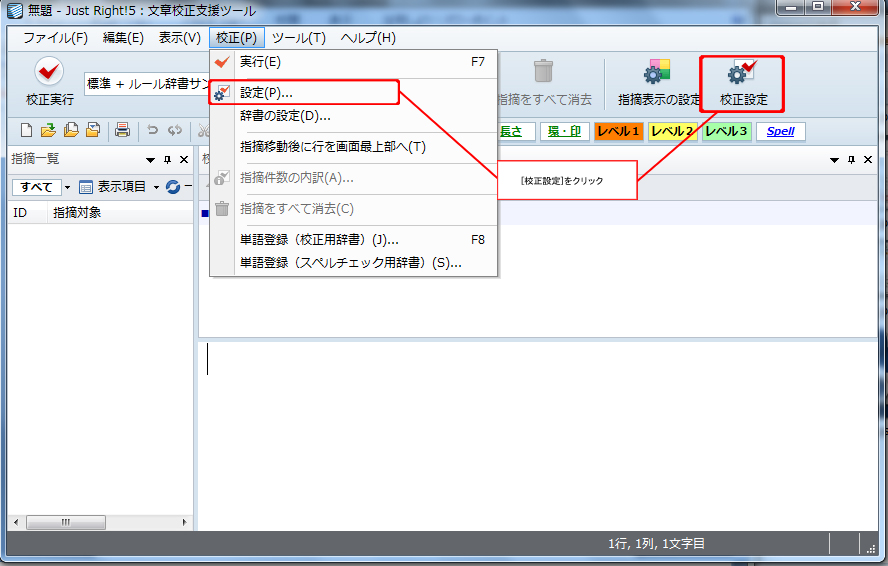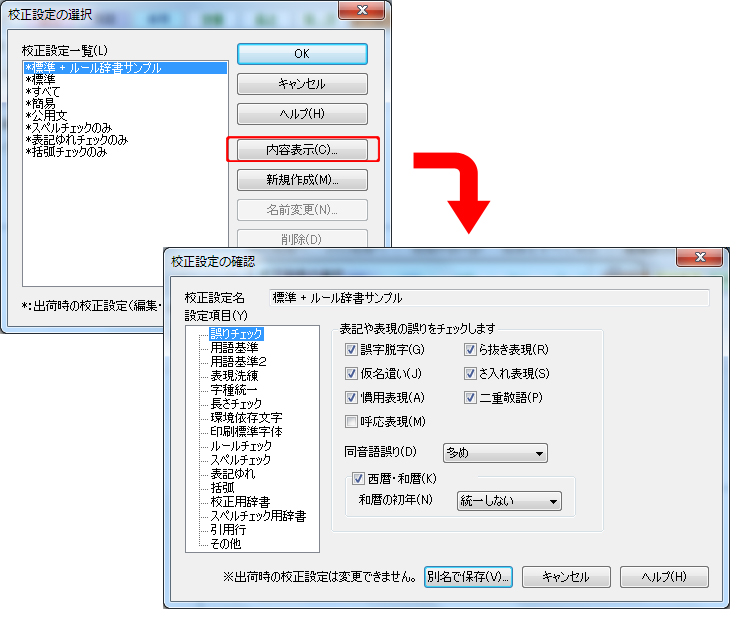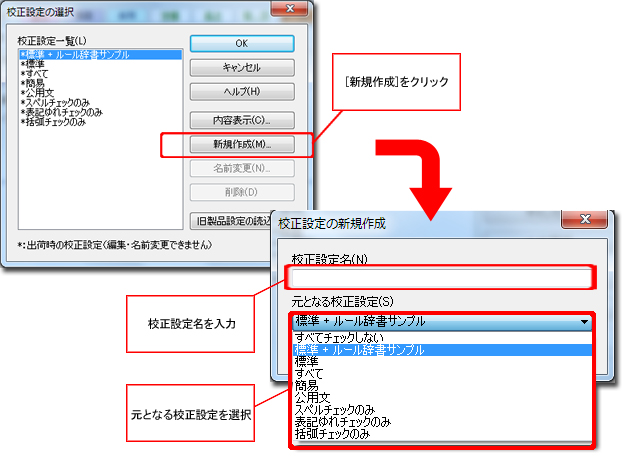1.校正設定を開く
[校正 – 設定]もしくは[校正設定]アイコンをクリックして、[校正設定の選択]ダイアログボックスを表示します。
2.設定の確認・編集をする
[校正設定の選択]ダイアログボックスに校正設定一覧が表示されます。各設定を選択し、[内容表示]をクリックすると設定の詳細を確認することができます。
※初期設定の内容を変更(上書き)することはできません。変更したい場合は設定編集後に[別名で保存]をクリックします。
校正設定を新規作成するときは…
[校正設定の選択]ダイアログボックスの[新規作成]をクリックし、[校正設定の新規作成]ダイアログボックスを表示します。
[校正設定名]を入力し、プルダウンリストから[元となる校正設定]を選択します。[OK]をクリックします。
次に表示される[校正設定の編集]ダイアログボックスで各項目の設定を編集します。
[OK]をクリックして[校正設定の選択]ダイアログボックスに戻り[OK]をクリックします。